Kako koristiti FaceTime filtere i efekte na iPhoneu
FaceTime pozivi su uglavnom ležerni i neformalni, tako da ne moraju biti svakodnevni. Aplikacija za video pozive dolazi s mnoštvom efekata koji mogu pojačati vaš razgovor s prijateljima, obitelji ili bilo kim.
U ovom članku ćemo vas provesti kroz sve što trebate znati o korištenju FaceTime filtara i efekata. Također smo uključili šest koraka za rješavanje problema kako bismo isprobali ako efekti FaceTimea(FaceTime) ne rade ispravno na vašem iPhoneu.

Dodajte(Add) ili koristite (Use) filtre(Filters) u FaceTime video pozivu(Video Call)
Filtri mijenjaju vaš izgled mijenjajući nijanse i boju slike na razini piksela. Započnite FaceTime poziv(Start a FaceTime call) i slijedite dolje navedene korake kada druga strana odgovori ili prihvati poziv.
- Dodirnite ikonu efekata(effects) na FaceTime izborniku poziva.

Ako ne vidite opcije izbornika u prozorima za pozive, dodirnite zaslon svog iPhonea i na zaslonu bi se trebao pojaviti izbornik poziva.
- Dodirnite ikonu Boomerang Rings – onu s tri međusobno povezana kruga – da otvorite biblioteku filtera FaceTime .

- Prijeđite prstom(Swipe) kroz popis i odaberite željeni filtar. Vidjet ćete pregled kako filter izgleda na vašem licu u stvarnom vremenu.

- Da biste izašli iz prozora filtra, dodirnite ikonu x(x icon) ili dvaput dodirnite bilo gdje na videopregledu/tražilu.

Možete dodirnuti ili povući filtarsku karticu prema gore kako biste otkrili prikaz mreže svih filtara FaceTime . Ovdje je potpuni popis svih dostupnih FaceTime filtara: strip(Comic Book) , strip mono(Comic Mono) , tinta(Ink) , kamkorder(Camcorder) , stari film(Aged Film) , akvarel(Watercolor) , akvarel mono(Watercolor Mono) , živopisno(Vivid) , živo toplo(Vivid Warm) , živo hladno(Vivid Cool) , dramatično(Dramatic) , dramatično toplo(Dramatic Warm) , dramatično hladno(Dramatic Cool) , mono , srebrni(Silvertone) i crni(Noir) .
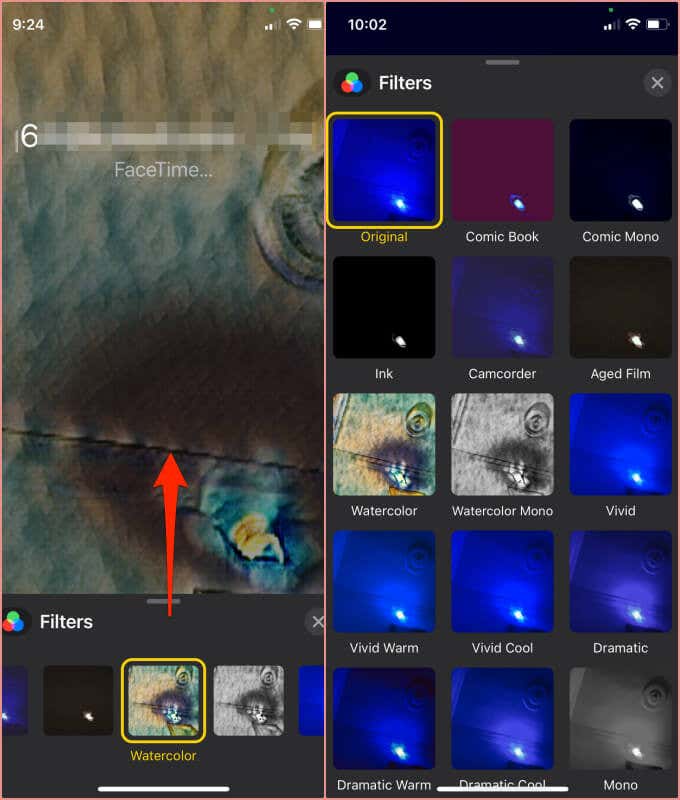
Očekujemo da će Apple u budućnosti predstaviti nove filtere, tako da bi se ovaj popis mogao promijeniti s novim ažuriranjima iOS-a ili iPadOS-a.
Kako ukloniti FaceTime filtere
Recimo(Say) da više ne želite koristiti filtar; sve što trebate učiniti je otvoriti prozor Filter i odabrati Original .

Osim Filtera(Filters) , FaceTime se isporučuje s hrpom drugih efekata koji mogu začiniti videopozive. Pokazat ćemo vam kako koristiti ove FaceTime efekte.
Kako koristiti FaceTime tekstualne naljepnice
S Oznakama(Labels) možete dodati tekstove na zaslon poziva FaceTime . Na primjer, možete koristiti tekstualne oznake(Text Labels) za dodavanje teme rasprave na zaslon. Tekstualna oznaka bit će vidljiva svim sudionicima FaceTime poziva. Evo kako to učiniti:
- Dodirnite ikonu Efekti(Effects) kada druga strana odgovori na vaš FaceTime poziv.

- Dodirnite opciju Tekst(Text) .

- Odaberite stil oznake i upišite tekst koji želite na zaslonu poziva. Možete koristiti slova, brojeve, simbole i emojije.

- Dodirnite(Tap) izvan okvira za tekst da biste spremili/dodali tekst na zaslonu.
- Da biste premjestili tekst, dodirnite i držite tekst te ga pomaknite na željenu poziciju.
- Stisnite ili izvucite oznaku kako biste smanjili ili povećali veličinu teksta.
- Da biste promijenili oznaku, dodirnite je i u skladu s tim uredite tekst.

- Brisanje oznake je također prilično jednostavno. Dodirnite oznaku i dodirnite ikonu x(x icon) u gornjem lijevom kutu.

Kako koristiti FaceTime naljepnice
Na FaceTime -u postoje dvije vrste naljepnica za iPhone i iPad. " Memoji naljepnice" vam omogućuje dodavanje 3D avatara (poznatih kao Memoji(Memojis) ) na zaslon poziva, dok vam opcija "Emoji naljepnice" omogućuje dodavanje digitalnih verzija odabranih emojija u FaceTime . Evo kako rade:
Korištenje Memoji naljepnica u FaceTimeu(Using Memoji Stickers in FaceTime)
Pokrenite FaceTime video razgovor s kontaktom i slijedite korake u nastavku:
- Dodirnite ikonu Efekti(Effects) .
[02-facetime-effects-icon]

- Dodirnite ikonu Memoji naljepnice(Memoji Stickers) i odaberite željeni Memoji .

- Pomičite(Scroll) se kroz prvi red da biste vidjeli više kategorija Memoji .

- Dodirnite zaglavlje “ Memoji Sticker s” za pregled svih Memoji(Memojis) -ja u odabranoj kategoriji. Odaberite Memoji naljepnicu(Memoji Sticker) koju želite u FaceTime pozivu.

Korištenje Emoji naljepnica u FaceTimeu(Using Emoji Stickers in FaceTime)
Evo kako dodati i urediti Emoji naljepnice na FaceTime .
- Dodirnite ikonu Efekti(Effects) u prozoru FaceTime poziva.
- Odaberite ikonu Emoji naljepnica(Emoji Stickers) .

- Prijeđite prstom(Swipe) prema gore da biste otkrili sve naljepnice, odaberite Emoji naljepnicu(Emoji Sticker) i ona će se pojaviti na zaslonu FaceTime poziva.

I Memoji i Emoji naljepnice(Emoji Stickers) se mogu pomicati i mijenjati njihovu veličinu. Držite(Hold) i povucite naljepnicu(e) na željenu poziciju na zaslonu poziva. Da biste povećali naljepnicu, stavite dva prsta na nju i uštipnite oba prsta. Držite(Hold) naljepnicu i stisnite oba prsta natrag kako biste smanjili veličinu naljepnice.
Kako dodati oblike u FaceTime pozive
Oblici(Shapes) su posebna vrsta 2D emojija koji počinju kao animacije i završavaju kao statični emojiji. Dodavanje oblika (Shapes)FaceTime pozivima slijedi iste korake i postupak kao i ostali efekti.
Pokrenite FaceTime poziv, dodirnite ikonu Efekti(Effects) , dodirnite ikonu Oblici(Shapes) , odaberite oblik(Shape) i povucite oblik(Shape) na željenu poziciju na zaslonu.

FaceTime filter efekti(Effects) ne rade(Working) ? 5 stvari koje(Things) treba isprobati
FaceTime efekti mogu se pokvariti ako imate stari iPhone ili ako vaš uređaj koristi zastarjeli operativni sustav. Evo nekoliko savjeta za rješavanje problema ako imate poteškoća s korištenjem FaceTime filtara i drugih efekata.
1. Uključite kameru(1. Turn On Your Camera)
Ne možete koristiti FaceTime filtere ako je kamera vašeg uređaja onemogućena. Dakle, ako je opcija "efekti" zasivljena u FaceTimeu(FaceTime) , povucite prema gore izbornik FaceTime i isključite opciju Isključena kamera(Camera Off) .

2. Ponovno pokrenite FaceTime poziv(2. Restart the FaceTime Call)
Prekinite poziv i počnite sve ispočetka. Još bolje(Better) , zatvorite i ponovno otvorite aplikaciju FaceTime . Ponovo pokrenite razgovor i provjerite rade li efekti FaceTime sada ispravno.(FaceTime)
3. Provjerite svoju internetsku vezu(3. Check Your Internet Connection)
FaceTime efekti neće raditi ako imate sporu ili lošu internetsku vezu(slow or poor internet connection) . Stoga provjerite radi li vaša mobilna ili Wi-Fi veza ispravno. Omogućite i onemogućite način rada u zrakoplovu(airplane mode) , ponovno pokrenite usmjerivač i provjerite je li način rada s niskim brojem podataka onemogućen na vašem iPhoneu(Low Data mode is disabled on your iPhone) .
4 Koristite drugi iPhone(4 Use Another iPhone)
Ne podržavaju svi modeli iPhonea FaceTime efekte. Ako vaš iPhone ne prikazuje opciju "efekti" tijekom FaceTime poziva, problem je najvjerojatnije zbog hardverske nekompatibilnosti. Trenutno samo iPhone 7 i noviji podržavaju FaceTime efekte. Posjetite ovu Appleovu stranicu(this Apple support page) za podršku za ažurirani popis iPhone uređaja koji podržavaju efekte kamere u FaceTime -u .
5. Ponovno pokrenite svoj iPhone(5. Restart Your iPhone)
Ponovno pokretanje uređaja također može riješiti probleme zbog kojih FaceTime(FaceTime) ne radi. Istovremeno držite bočnu(Side) tipku i jednu od tipki za glasnoću i pomaknite klizač za isključivanje udesno.

Pričekajte(Wait) da se vaš iPhone potpuno isključi i ponovno ga uključite – držite bočnu(Side) tipku dok se na zaslonu ne pojavi Apple logo.(Apple)
6. Ažurirajte svoj iPhone(6. Update Your iPhone)
Kao što je ranije spomenuto, softverske greške mogu uzrokovati probleme vezane uz FaceTime na vašem iPhoneu. Ako FaceTime filtri i dalje ne rade ispravno, ažurirajte svoj iPhone i pokušajte ponovno. Idite na Postavke(Settings) > Općenito(General) > Ažuriranje softvera(Software Update) i instalirajte sva ažuriranja na stranici.
Stvari koje treba imati na umu
Možete koristiti više efekata za FaceTime poziv. Ali istovremeno možete primijeniti samo jedan Facetime filter. Također je važno napomenuti da će se FaceTime efekti (filtri, naljepnice, oznake, oblici itd.) pojaviti na snimkama zaslona koje su snimili drugi sudionici(screenshots captured by other participants) . Isto tako(Likewise) , svi efekti koje koriste drugi sudionici također će biti snimljeni kada napravite snimku zaslona FaceTime .
Koristite li često filtere i efekte? Ostavite komentar u nastavku ako imate pitanja u vezi s FaceTime filterima.
Related posts
Kako dodati animacije i vizualne efekte svojim videozapisima iz Movie Makera
Kako napraviti grupno Facetime na Macu i iOS-u
Kako snimiti FaceTime poziv i druge VOIP pozive na računalu i mobitelu
Kako popraviti iMessage i FaceTime aktivacijske greške
Kako zamutiti pozadinu na FaceTime pozivima
Instalirajte Windows 10 verziju 21H2 s Windows Update Assistantom
Vodiči, savjeti, trikovi za razvojne alate za Chrome
Kako instalirati i koristiti FFmpeg na Windows 11/10
Izdvojite određenu verziju sustava Windows iz ISO-a višestrukog izdanja sustava Windows 10
Kako promijeniti lozinku za phpMyAdmin na XAMPP-u
Kako promijeniti jezik u Firefoxu na Windowsima i Macu
Vratite, popravite, popravite glavni zapis za pokretanje (MBR) u sustavu Windows 11/10
Instalirajte i konfigurirajte OpenSSH klijent i poslužitelj na Windows 11/10
Kako izvesti regresijsku analizu u sustavu Windows 11/10
Kako izbrisati datoteke i mape u sustavu Windows 11/10
Kako pregledati iCloud Notes i pristupiti njima u sustavu Windows 10
Kako izdvojiti okvire iz videa visoke kvalitete
Kako pretvoriti video zapise pomoću VLC Media Playera na Windows 10
Kako dodati pakete Windows Update u Windows 11/10 ISO sliku
Kako promijeniti Legacy u UEFI bez ponovne instalacije Windows 11/10
